
O retoque de fotos é um costume muito praticado para destacar e embelezar imagens por meio de um programa de design. Esses programas oferecem várias ferramentas que permitem melhorar a qualidade de suas fotos com efeito HDR de forma fácil e rápida.
Essas ferramentas variam de adicionar filtros manipular brilho ou saturação e também para outros acaba como aquele de que vamos falar hoje. Certamente você já viu nas redes sociais que as pessoas fazem upload de fotos com um efeito divertido como se alguém as tivesse desenhado.
Deixe-me dizer que não é um desenho que você está vendo, mas um efeito que pode ser alcançado usando um programa chamado Gimp. Este programa de edição de imagens possui várias ferramentas e uma delas é fazer com que a imagem pareça ter sido desenhada ou mesmo criar um efeito de zoom em movimento
Você não tinha ideia e agora quer saber como usar este programa? Não se preocupe, mostraremos o que você deve fazer para obter esse efeito. Basta seguir nosso guia e em pouco tempo você poderá converter todas as fotos que deseja em desenhos usando o programa Gimp.
O que é o Gimp?
Talvez você não conheça o mundo da edição de imagens e não conheça o programa Gimp ou as ferramentas que possui. Não se preocupe, contaremos um pouco sobre este programa para que você tenha uma visão mais ampla sobre o assunto.
Gimp é um programa de edição de imagem digital com uma arquitetura baseada em bitmap especializada para desenho e edição de fotos. Faça parte do projeto GNU o que o tornou disponível para todos os usuários de forma gratuita e gratuita, o que o torna uma ferramenta ideal para download gratuito.
Tem muitas ferramentas e uma das mais relevantes é a que vamos mostrar hoje, que é uma técnica muito curiosa. Isso permite que você dê às suas imagens um acabamento como lápis de desenho o que os torna muito bons.
O procedimento para dar esse acabamento não é difícil, você apenas tem que seguir os passos que iremos dar a seguir neste guia. Se você fizer assim e não cometer nenhum erro, verá que em pouco tempo poderá aprender a usar este ferramenta.
Como converter uma imagem em desenho?
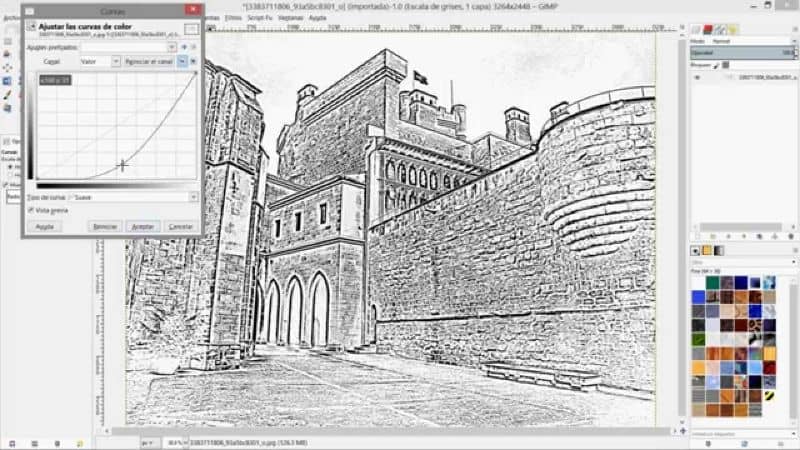
Aplicar esse efeito em suas fotos não vai custar muito, na verdade, é tão simples que você pode abri-lo em poucos minutos. Basta seguir atentamente os passos que preparamos para si e claro, ter baixado e instalado o programa no seu pc.
Passo 1
A primeira coisa que você deve fazer é procurar o programa e executá-los, uma vez dentro vá para a barra superior e pressione onde diz “Arquivo”. Você verá uma lista de opções e deve procurar aquela que diz “Abrir” para importar a imagem que deseja editar.
Depois de colocá-lo no programa, vá para a mesma barra acima, mas desta vez você deve clicar na opção que diz “Cores”. Em seguida, vá até a opção “Remover saturação” e marque a caixa “Brilho” para que a imagem tenha mais contraste.
Passo 2
Agora volte para a barra superior e vá para a opção “Filtros” depois “Artístico” e finalmente “fotocópia” onde você deve brincar com os valores até conseguir o que deseja. Agora adicione uma nova camada e nas opções disponíveis selecione “transparência” e adicione um dos padrões que irão aparecer abaixo do menu de camadas.
Caso não saia, vá até a barra superior e abra a opção “Windows” e depois em “Diálogos incorporáveis ” e finalmente “Padrões”. Lá você verá todos os padrões que possui, então escolha um e arraste-o para a imagem que está editando.
etapa 3
Finalmente volte para as camadas e mude o modo para sobrepor e então vá para a opção de cores que você usou antes e selecione “Curvas”. Uma vez lá, edite os valores do padrão ao seu gosto para realçá-lo e integrá-lo corretamente na imagem.
E pronto, finalmente você pode escolher adicionar um filtro para dar um toque mais artístico se desejar na opção “filtros” na seção “Artística” onde diz “Aplicar tela”.